天正cad怎么转pdf 天正建筑软件图纸导出PDF教程
更新时间:2023-12-13 15:07:33作者:yang
天正CAD是一款常用的建筑软件,它具有强大的图纸设计和编辑功能,广泛应用于建筑行业,在实际工作中,我们经常需要将天正CAD软件中的图纸导出为PDF格式,以便方便地与他人共享和打印。天正CAD如何进行PDF格式的转换呢?本文将介绍天正CAD的图纸导出PDF的详细教程,帮助大家轻松完成这一操作。无论是初学者还是有一定经验的用户,在掌握了这些技巧后,都能够更加高效地处理图纸导出PDF的需求。
具体步骤:
1.打开天正软件及所需要的图纸
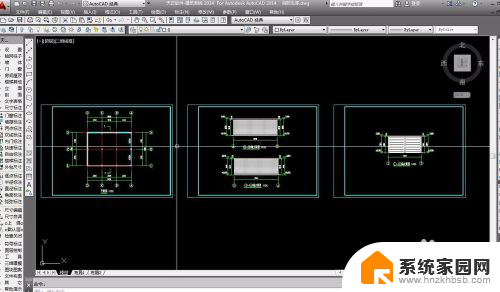
2.用鼠标左键点击左上角的打印图标或者按键盘上的快捷键(Ctrl+p),调出打印机-模型窗口

3.在打印机名称中选择DWG To PDF.pc3
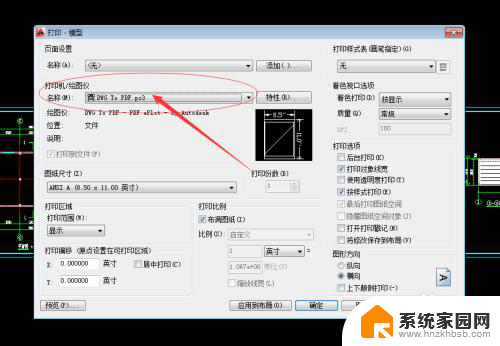
4.设置图纸尺寸,通常我们用的尺寸是ISO expand A3 297*420毫米
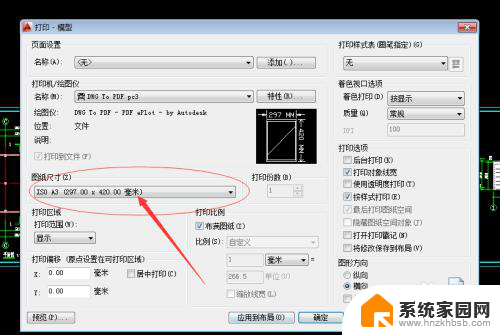
5.在点击打印范围中的窗口,点击窗口以后打印机-模型窗口就会被隐藏。这时候会自动回到工作界面(也就是刚刚打开图纸的界面),点击鼠标左键框选需要导出PDF的图纸,选择完以后会自动回到打印机-模型界面
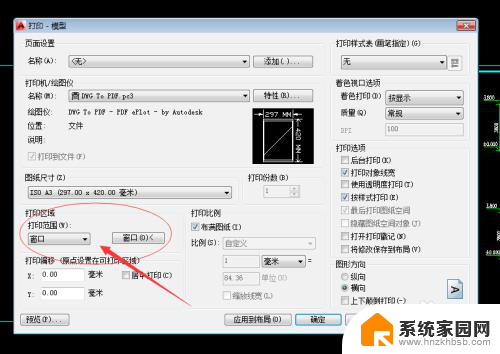
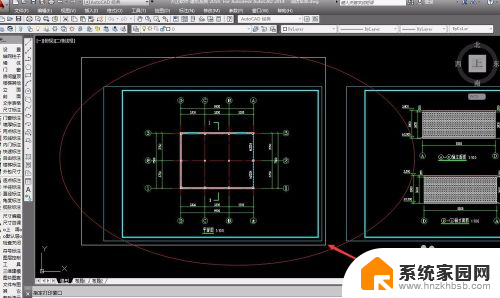
6.这时候我们就可以多需要导出的图纸进行设置了,可以在图形方向上调整方向。调整完以后可以进行预览
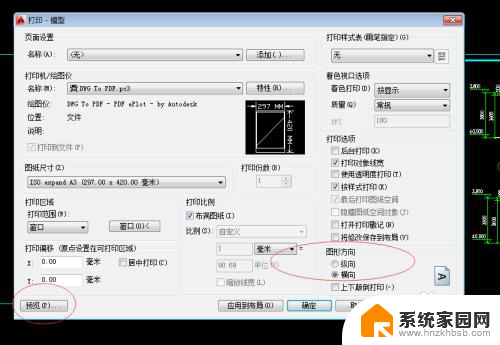
7.如果没有问题了,就直接点击确定。这是会出现保存窗口,设置保存位置(我这里为了方便查看保存到桌面上了)设置好以后点击保存
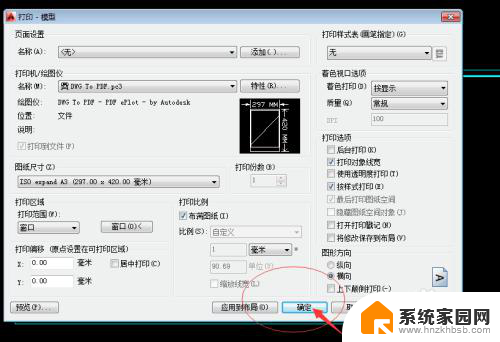
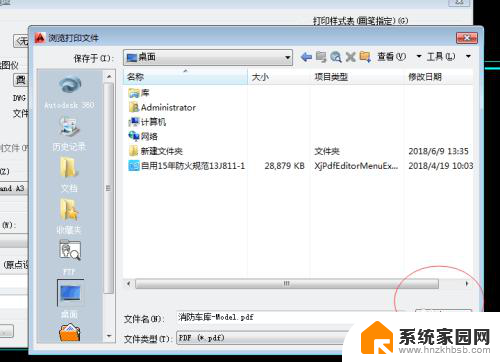
8.这时候PDF格式的文件就成功的保存到桌面了,我们打开它浏览一下
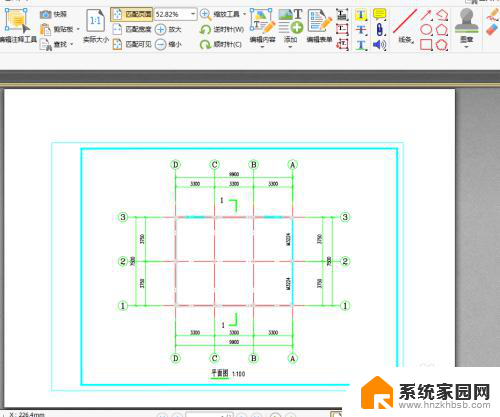
以上就是天正CAD如何转换为PDF的全部内容,如果您有需要,可以按照以上步骤进行操作,希望对大家有所帮助。
天正cad怎么转pdf 天正建筑软件图纸导出PDF教程相关教程
- 如何打开天正工具栏 天正建筑软件工具栏不见了怎么显示
- 调出天正工具栏怎么调出来 如何恢复天正建筑工具栏
- 天正6.0工具栏怎么调出来 天正建筑工具栏不见了怎么显示
- 天正旁边的工具栏没有了怎么调出来 天正建筑软件工具栏不见了怎么找回
- 天正上方工具栏怎么调出来 天正建筑软件工具栏丢失了怎么调出来
- 天正保存什么格式cad可以打开 如何将天正软件导出为CAD可识别格式
- 天正上面的菜单栏怎么调出来 天正建筑软件菜单栏不见了怎么找回
- 天正与cad怎么样配合使用 CAD和天正软件的比较和选择
- cad打开的pdf图片怎么编辑 CAD软件如何将PDF转换为可编辑的CAD图纸
- cad调出天正工具栏 天正cad如何调出左侧工具栏
- whatsapp显示日期不正确 whatapp手机时间不准怎么办
- 怎么关掉键盘声音 电脑键盘按键声音怎么调节
- 蓝牙耳机通话有电流声如何处理 蓝牙耳机听到电流声怎么处理
- 电脑屏幕发灰 笔记本电脑屏幕颜色调整方法
- 电话怎么设置自动重拨 手机通话中断后自动重拨设置教程
- 怎么显示隐藏的app 苹果手机应用隐藏教程
电脑教程推荐